ለታለመለት ታላቅ ንግድ አዲስ ድር ጣቢያ አለዎት ፣ እና ያጣው ሁሉ ብዙ ገንዘብ ማግኘት ነው ፣ አይደል? ገንዘብ ማግኘት ከመጀመርዎ በፊት ገጽዎ የሚፈልገውን ትራፊክ ማግኘቱን ማረጋገጥ ጥሩ ሀሳብ ነው። ጉግል አናሌቲክስ ወደ ጨዋታ የሚመጣው ያ ነው። የትንተና ኮዱን በድር ጣቢያዎ ውስጥ በማስገባት ሁሉንም የጣቢያዎን ጉብኝቶች መከታተል ይችላሉ። ይህ ጎብ visitorsዎችዎ በተቻለ መጠን ጥሩ ተሞክሮ እንዳላቸው ለማረጋገጥ ይረዳዎታል። ለመጀመር ከዚህ በታች ደረጃ 1 ን ይመልከቱ።
ደረጃ
ዘዴ 1 ከ 5 - የጉግል አናሌቲክስ መለያ መጀመር
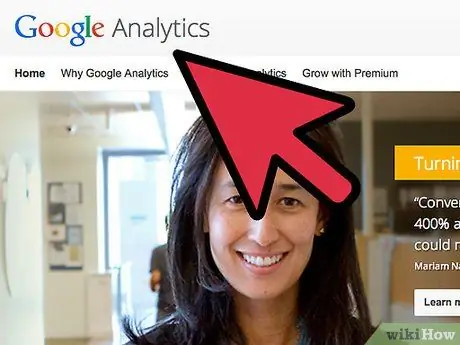
ደረጃ 1. የጉግል አናሌቲክስ ድር ጣቢያውን ይጎብኙ።
በጣቢያው በላይኛው ቀኝ ጥግ ላይ ያለውን “የመዳረሻ ትንታኔዎች” ቁልፍን ጠቅ ያድርጉ። ይህ አዝራር ትንታኔ እንዴት እንደሚሰራ በአጭሩ ወደሚያሳይ አዲስ ገጽ ይወስደዎታል። የትንታኔ መለያዎን ለመፍጠር “ይመዝገቡ” የሚለውን ቁልፍ ጠቅ ያድርጉ።
- አስቀድመው ካላደረጉ በ Google መለያዎ መግባት ይኖርብዎታል።
- ከግል የ Google መለያዎ ለመለየት ከፈለጉ የትንታኔ መረጃን ለመከታተል በተለይ አዲስ የ Google መለያ መፍጠር ይችላሉ።
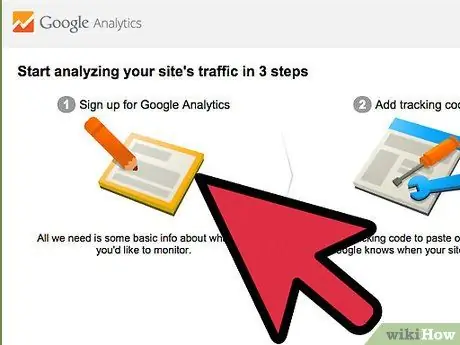
ደረጃ 2. የመከታተያ ዘዴዎን ይምረጡ።
በቅርቡ Google ከጥንታዊ ትንታኔዎች ይልቅ ሊጠቀሙበት የሚችለውን ሁለንተናዊ ትንታኔ ቤታ አውጥቷል። ሁለንተናዊ ትንታኔ ቤታ አሁንም ሙሉ በሙሉ ተለይቶ አይታይም ፣ ግን ለወደፊቱ የበለጠ ዕድሎችን እና ተጣጣፊነትን ይሰጣል።
አንዳንድ ተጠቃሚዎች ሁለንተናዊ ትንታኔ ቤታ በመጠቀም የተሻለ የመከታተያ መረጃን ሪፖርት ያደርጋሉ። ግን በመጨረሻ ምርጫው የእርስዎ ነው።
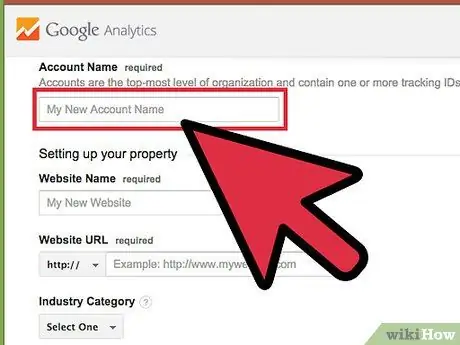
ደረጃ 3. የመለያዎን መረጃ ያስገቡ።
የትንታኔ መለያ ለመፍጠር አንዳንድ መሠረታዊ መረጃዎችን ለ Google መስጠት ያስፈልግዎታል። ይህ የትንታኔዎች ውሂብ እንዴት እንደተተረጎመ እና ወደ እርስዎ እንደሚመለስ ለመወሰን ይረዳል።
- የመለያውን ስም ያስገቡ።
- በ ‹ንብረትዎ ማቀናበር› ክፍል ውስጥ የድር ጣቢያውን ስም እና ዩአርኤል ያስገቡ።
- ከድር ጣቢያዎ ጋር በጣም የሚስማማውን መስክ ይምረጡ ፣ እና የሚፈልጉትን የሪፖርት ጊዜ አካባቢ ይምረጡ።
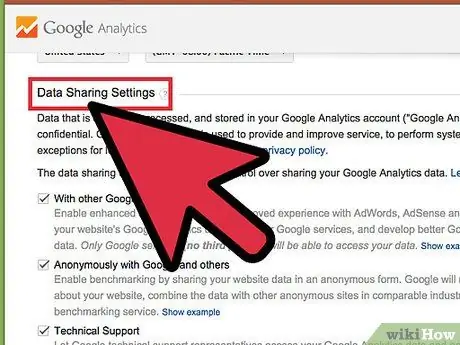
ደረጃ 4. ውሂብ ለማጋራት የእርስዎን አማራጭ ይምረጡ።
ለማንቃት ወይም ለማሰናከል ለመምረጥ ሦስት የውሂብ መጋሪያ አማራጮች አሉ። ይህ የእርስዎ የትንታኔዎች ውሂብ እንደ AdSense ላሉ ሌሎች የ Google ፕሮግራሞች ፣ በስምምነት ለ Google በስም -አልባነት ፣ እና ከመለያ ስፔሻሊስቶች ጋር የትንታኔ መለያዎን መላ ለመፈለግ እና ለማመቻቸት ያስችለዋል።
ዘዴ 2 ከ 5: የመከታተያ ኮድ ማስገባት
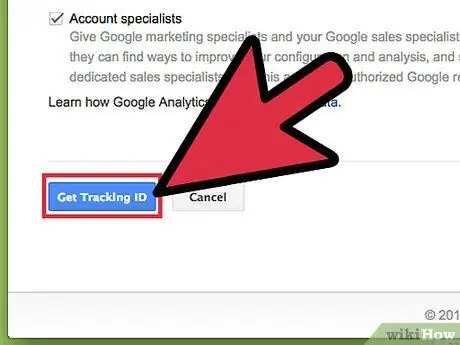
ደረጃ 1. “የመከታተያ መታወቂያ ያግኙ” የሚለውን ቁልፍ ጠቅ ያድርጉ።
ይህ አዝራር በድር ጣቢያዎ ኮድ ውስጥ ማስቀመጥ ያለብዎት የኮድ ቅንጥብ ወዳለው ገጽ ይወስደዎታል።
መለያዎን ከፈጠሩ በኋላ ወደ ትንታኔ ድር ጣቢያ ከተመለሱ ፣ ወደ ስርዓቱ በመግባት ፣ የአስተዳዳሪውን ቁልፍ ጠቅ በማድረግ እና ድር ጣቢያዎን በመምረጥ የኮድ ቅንጣቢውን መድረስ ይችላሉ። የኮድ ቅንጣቢውን ለማግኘት “የመከታተያ መረጃ / የመከታተያ ኮድ” ቁልፍን ጠቅ ያድርጉ።
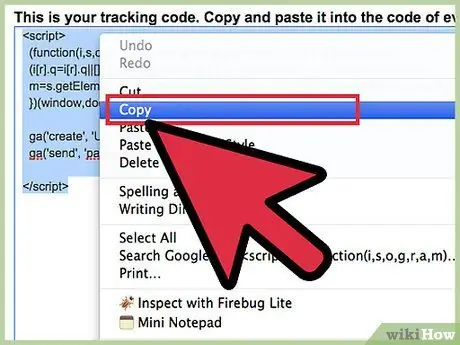
ደረጃ 2. የኮድ ቅንጣቢውን ወደ ቅንጥብ ሰሌዳው ይቅዱ።
መለያዎቹን እራሳቸው ጨምሮ በመለያዎቹ መካከል ያለውን ሁሉ መቅዳቱን ያረጋግጡ።
የኮድ ቅንጣቢውን ማርትዕዎን ያረጋግጡ ፣ አለበለዚያ መከታተያው አይሰራም።
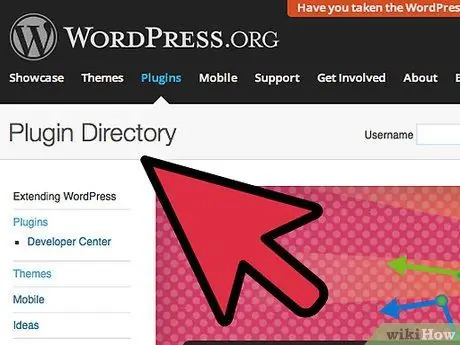
ደረጃ 3. የድር ገጹን ምንጭ ኮድ ይክፈቱ።
የጣቢያ ኮድዎ መዳረሻ ከሌለዎት ከዚያ የድር ገንቢዎን ያነጋግሩ። የኮድ ቅንጣቢውን ለማስገባት ኮዱን ማርትዕ መቻል አለብዎት።
የ WordPress ጣቢያ የሚጠቀሙ ከሆነ ፣ ለ WordPress ፕለጊን የ Google ትንታኔዎችን ይጫኑ እና ለዚያ ተሰኪ በቅንብሮች ምናሌ ውስጥ ኮዱን እዚያ መስክ ውስጥ ይለጥፉ።
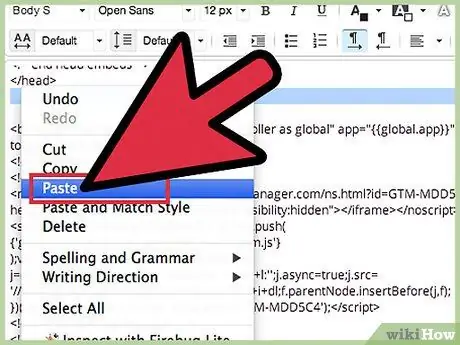
ደረጃ 4. የኮድ ቅንጣቢውን ይለጥፉ።
በኮድዎ ውስጥ ስያሜዎችን ይፈልጉ። የኮድ ቅንጣቢውን ከመለያው በፊት በቀጥታ ይለጥፉ።
ለመከታተል በሚፈልጉት እያንዳንዱ ገጽ ላይ የኮዱን ቅንጥብ ያስቀምጡ። ይህ ማለት በጣቢያዎ ላይ ያሉ ሁሉም ገጾች የእንኳን ደህና መጣችሁ ወይም የመረጃ ጠቋሚ ገጾችን ብቻ ሳይሆን የዚህ ኮድ ቅንጥብ ሊኖራቸው ይገባል።
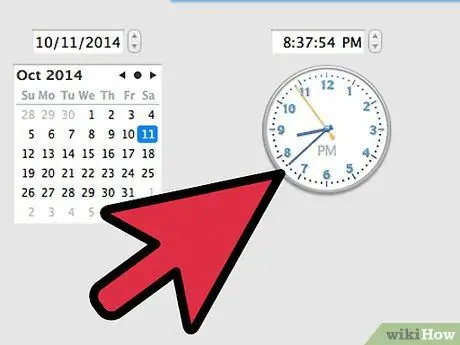
ደረጃ 5. መከታተያው እስኪጀምር ድረስ ይጠብቁ።
በኮዱ ላይ ለውጦችን ከሰቀሉ በኋላ ክትትል ከ 24 ሰዓታት በኋላ ይጀምራል። ወደ ትንታኔዎች ስርዓት በመግባት ፣ የአስተዳዳሪ አዝራሩን ጠቅ በማድረግ ፣ “የመከታተያ ኮድ” ትርን በመምረጥ ፣ ከዚያ የመከታተያ ሁኔታ ግቡን በመፈለግ ኮዱ በትክክል እንደተለጠፈ ማረጋገጥ ይችላሉ። “መከታተያ ተጭኗል” የሚለውን ማንበብ አለበት።
ዘዴ 3 ከ 5: ጉብኝቶችን መመልከት
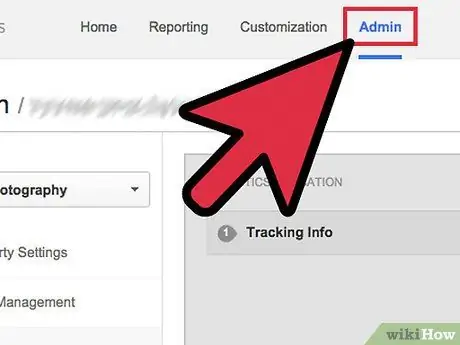
ደረጃ 1. ወደ የትንታኔ ድር ጣቢያ የአስተዳዳሪ ክፍል ይሂዱ።
ይህ ክፍል የመለያውን መነሻ ገጽ ይከፍታል። በ Google ትንታኔዎች ክትትል የተደረገባቸውን የሁሉም ንብረቶች ዝርዝር ያያሉ።
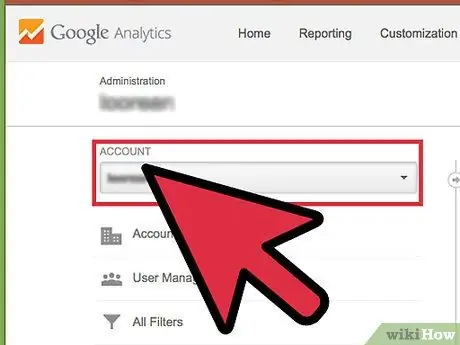
ደረጃ 2. ሁሉንም መለያዎች ምናሌ ጠቅ ያድርጉ።
ከዚያ ምናሌ ወደ እያንዳንዱ ጣቢያዎ የሚጎበኙትን ብዛት እንዲሁም ካለፈው ወር የመቶኛ ለውጥን በፍጥነት ለማየት ጉብኝቶችን አሳይ የሚለውን ይምረጡ። የጉብኝቶችን ብዛት ለመጨመር የትኞቹ ገጾች መለወጥ እንዳለባቸው በጨረፍታ ማየት ይችላሉ።
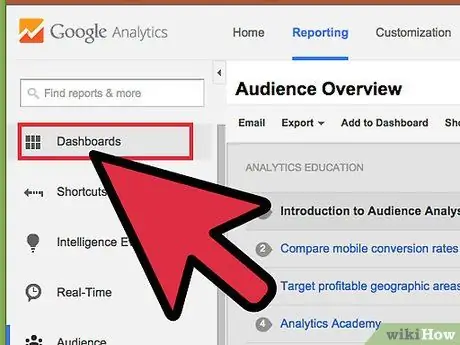
ደረጃ 3. ዳሽቦርድ ይክፈቱ።
በጣቢያው በግራ በኩል ያለውን የዳሽቦርድ ምናሌ በመጠቀም ለእያንዳንዱ ክትትል የሚደረግበት ጣቢያ ዳሽቦርድ ማየት ይችላሉ። ዳሽቦርዶች ስለ ጣቢያዎ ጉብኝቶች ጥልቀት ያለው መረጃ እንዲያዩ ያስችልዎታል።
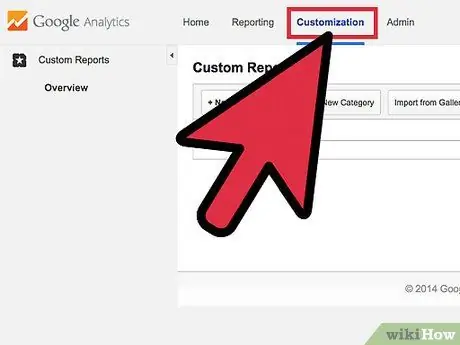
ደረጃ 4. የራስዎን ዳሽቦርድ ያብጁ።
እያንዳንዱ ዳሽቦርድ ከመሠረታዊ ፕሮግራሞች ጋር አስቀድሞ ተዘጋጅቷል። ለጣቢያዎ እና ለንግድ ፍላጎቶችዎ በተሻለ ሁኔታ እንዲስማማ ማበጀት ይችላሉ። በዳሽቦርዱ ላይ አዲስ ፕሮግራም ለማከል በዳሽቦርዱ ምናሌ ውስጥ “+መግብር አክል” ቁልፍን ጠቅ ያድርጉ። እንዲሁም ቀድሞውኑ ንቁ የሆኑ ፕሮግራሞችን ማስወገድ ይችላሉ።
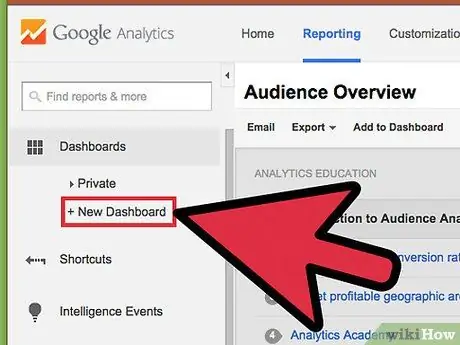
ደረጃ 5. ተጨማሪ ዳሽቦርዶችን ይፍጠሩ።
የተወሰኑ ጣቢያዎችን ገፅታዎች ለመፈተሽ አዲስ ዳሽቦርዶችን መፍጠር ይችላሉ። እስከ ሃያ ዳሽቦርዶችን መፍጠር ይችላሉ። አዲስ ዳሽቦርድ ለመፍጠር ፣ የዳሽቦርዱ ምናሌን ጠቅ ያድርጉ እና ከዚያ “+አዲስ ዳሽቦርድ” ን ጠቅ ያድርጉ።
- የማስጀመሪያ ዳሽቦርድ ሁሉንም መሠረታዊ ንዑስ ፕሮግራሞችን ይ containsል።
- ባዶ ሸራ ምንም ንዑስ ፕሮግራሞችን አልያዘም።
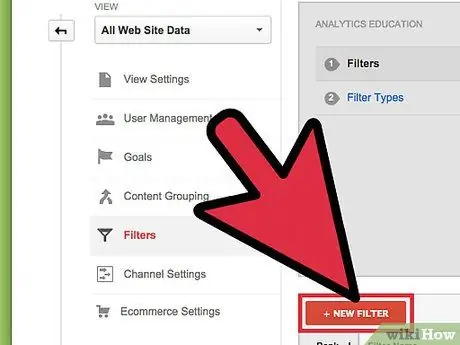
ደረጃ 6. የሚታየውን ትራፊክ ለመገደብ ማጣሪያዎችን ይጠቀሙ።
ከሠራተኞች የሚመጡ ብዙ ትራፊክ ካለዎት የሚያመነጩትን ትራፊክ ለመደበቅ ማጣሪያዎችን መጠቀም ይችላሉ። እንዲሁም ለተለየ ንዑስ ማውጫ ብቻ ትራፊክን ለማሳየት ማጣሪያዎችን መጠቀም ወይም ከዚያ ንዑስ ማውጫ ትራፊክ መደበቅ ይችላሉ።
ዘዴ 4 ከ 5 - ግቦችን ማዘጋጀት
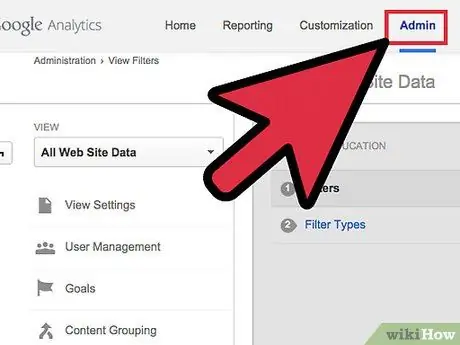
ደረጃ 1. ወደ የድር ጣቢያው “አስተዳዳሪ” ክፍል ይመለሱ።
መድረሻውን ለማዘጋጀት የሚፈልጉትን መለያ ይምረጡ። ይህ ክፍል በ «ዕይታዎች» ትር ላይ ነው። በመለያዎ ላይ ብዙ ድር ጣቢያዎችን ሲያክሉ ፣ በዚህ አካባቢ የመለያ ስሞች ዝርዝር ያያሉ።
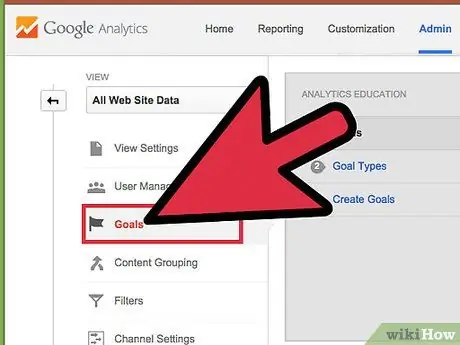
ደረጃ 2. ከምናሌው በግራ በኩል ያለውን የ Goals አዝራርን ጠቅ ያድርጉ።
ለእርስዎ ማሳያ አዲስ ግብ መግለፅ ለመጀመር “ግብ ይፍጠሩ” ን ይምረጡ ፣ ከዚያ ግቡን ስም ይስጡ።
መድረሻው ወዲያውኑ መከታተል እንዲጀምር “ንቁ” የሚለውን ሳጥን ምልክት ማድረጉን ያረጋግጡ።
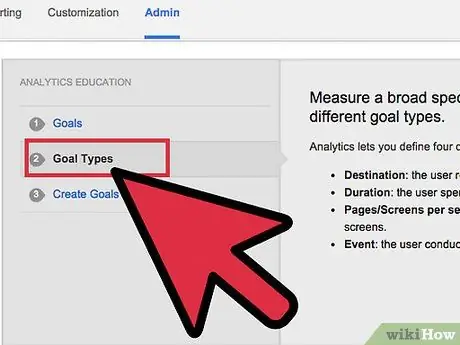
ደረጃ 3. መፍጠር የሚፈልጉትን የግብ አይነት ይምረጡ።
የመከታተያ ኮዱን ሲያመነጩ ለድር ጣቢያዎ በመረጧቸው መስኮች ላይ በመመርኮዝ ብዙ ቅርፀቶች አሉ።
- በአንድ የተወሰነ ዩአርኤል ላይ የተወሰኑ ጉብኝቶችን ማግኘት ከፈለጉ መድረሻውን እንደ መድረሻ ይምረጡ።
- ተጠቃሚዎች በሚጎበኙበት ጊዜ የሚጎበ pagesቸውን የገጾች ብዛት ለመለየት “ገጾች በአንድ ጉብኝት” ወይም “ማያ ገጾች በአንድ ጉብኝት” ይምረጡ። “ሁኔታውን” እና የጎበ pagesቸውን ገጾች ብዛት ይግለጹ። እነዚህ አንዳንድ ጊዜ “አንባቢዎች” ይባላሉ።
- የጉብኝቱን ርዝመት ለመለየት “ቆይታ” ን ይምረጡ። ጊዜውን በደቂቃዎች ወይም በሰከንዶች ውስጥ ያስገቡ። ከዚያ የመድረሻውን እሴት ያስገቡ። እነዚህን ጎብ visitorsዎች “የተሳተፉ ተጠቃሚዎች” ብለው ሊጠቅሷቸው ይችላሉ።
- ለ “ጥሪ ወደ ተግባር” ፣ ለምሳሌ ትኬት መግዛት ወይም RSVP መላክ “ክስተት” መድረሻ ይምረጡ። የትንታኔዎች ግብ መከታተያ ባህሪን ካነቁ በኋላ ተመልሰው መጥተው ይህንን ግብ መሙላት አለብዎት።
- ምን ያህል ሰዎች እንደሚገዙ እና ምን እንደሚመርጡ ለመከታተል “ሽያጭ” ወይም የኢ-ኮሜርስ መድረሻ ይምረጡ።
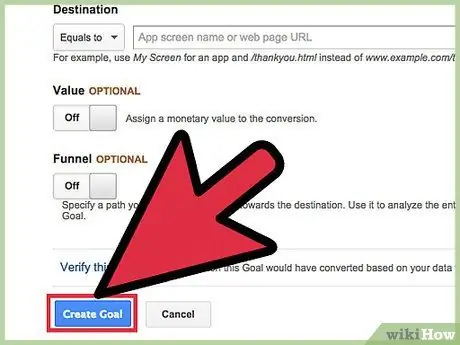
ደረጃ 4. አዲሱን መድረሻዎን ያስቀምጡ።
ለግብዎ ሁሉንም ዝርዝሮች ሲገልጹ “አስቀምጥ” ን ይምረጡ። ለእያንዳንዱ እይታ እስከ ሃያ ግቦችን መፍጠር ይችላሉ።
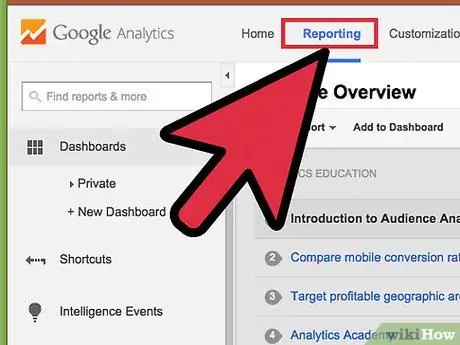
ደረጃ 5. የእርስዎን የግብ ፍሰት ዘገባ ያንብቡ።
ይህ ሪፖርት ጉብኝቱ ግቦችዎን እንዴት እንዳሳኩ መረጃ ይሰጥዎታል። ይህ ክፍል በመደበኛ ሪፖርት ማድረጊያ> ልወጣዎች/ውጤቶች> ግቦች ውስጥ ይገኛል።
ጎብ visitorsዎች ወደ መድረሻዎ ጉድጓድ ውስጥ የሚገቡበትን ፣ ቶሎ ከሄዱ የሚሄዱበትን ፣ ጎብኝዎችን እንደገና የሚመለሱበትን እና ሌሎችንም ማየት ይችላሉ።
ዘዴ 5 ከ 5 - ተጨማሪ ትንታኔ ባህሪያትን ማንቃት
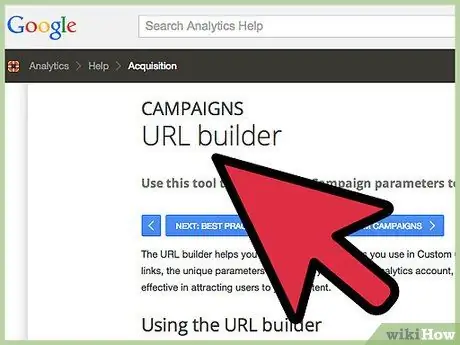
ደረጃ 1. ኢሜል ፣ ማህበራዊ ሚዲያ እና ሌሎች የግብይት ማስታወቂያዎችን በ Google ትንታኔዎች ይከታተሉ።
ለእያንዳንዱ አዲስ ማስታወቂያ ትራፊክን የሚከታተል የተለየ ዩአርኤል ይፍጠሩ።
- በድር ጣቢያ ፣ ምንጭ ፣ መካከለኛ ፣ ጊዜ ፣ ስም እና አካል አማካኝነት ዩአርኤልዎን ለመፍጠር የዘመቻዎች ዩአርኤል ገንቢውን ያስሱ። በማንኛውም አገናኝ ላይ ይህንን የቤት ውስጥ ዩአርኤል ይጠቀሙ። ጉግል የተጠቃሚ መረጃን ይከታተላል።
- ወደ “ዘመቻ” ትር ይሂዱ። ለስኬት የተወሰኑ ማስታወቂያዎችን ለመተንተን “የትራፊክ ምንጮች” ን ይምረጡ እና ወደ “ምንጮች” ይቀጥሉ።
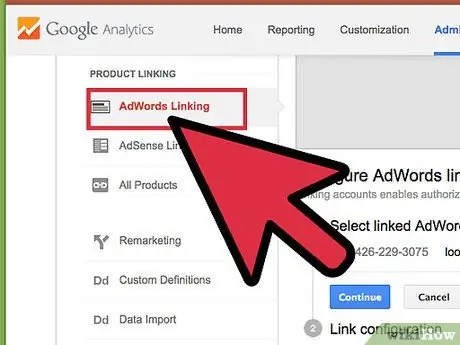
ደረጃ 2. ከ Google Adwords ጋር የተገናኘ መለያ ያዘጋጁ።
በአንድ ጠቅታ ወይም በፒ.ፒ.ሲ (በአንድ ጠቅታ ክፍያ) ሂሳብ ካለዎት የልወጣ ተመኖችን መከታተል እና በእያንዳንዱ የፒ.ፒ.ሲ ማስታወቂያ ላይ ሪፖርቶችን ማግኘት እንዲችሉ ይህንን መለያ ከትንታኔዎች ጋር ያገናኙት።
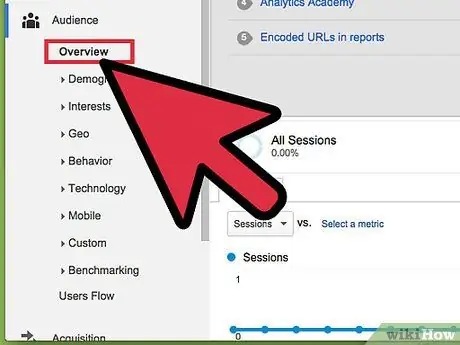
ደረጃ 3. የክስተት መከታተያን ይጠቀሙ።
ከማስታወቂያ ብጁ ዩአርኤል ጋር ተመሳሳይ ፣ ለቲኬት ግዢዎች ምንጮችን እና ልወጣዎችን ለመከታተል የክስተት አገናኝዎን ያዘጋጁ።







